怎么一键重启win7?win7添加一键重启快捷方式教程
时间:2018-07-07 10:03:38 作者:Joe 浏览量:145
很多朋友对win7系统的操作使用不是很熟悉。每次要重启电脑的时候都要在开始菜单中找重启电脑的选项,挺麻烦的。又没有办法可以快速地进行电脑重启呢?极速小编今天就给大家演示一下怎么设置一个电脑重启桌面快捷方式吧。添加一键重启电脑有两种方法;
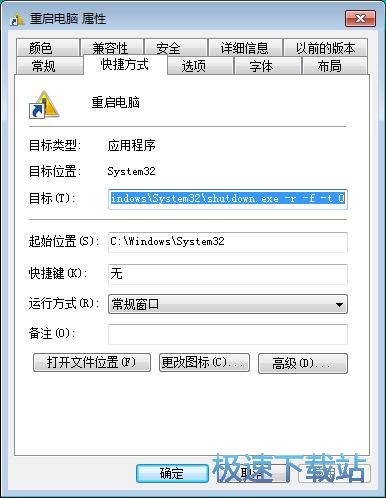
方法一:添加程序快捷方式:
首先我们要打开我的电脑,在我的电脑页面中点击打开电脑的C盘分区;
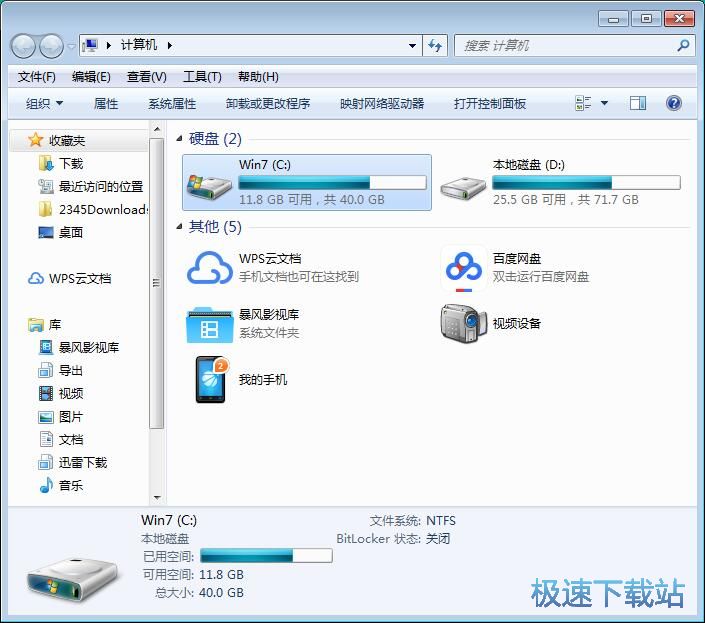
在C盘分区中,按照C:\Windows\System32的路径打开C盘中的System32文件夹;我们在这个文件夹中可以找到很多系统功能;和系统配置文件;
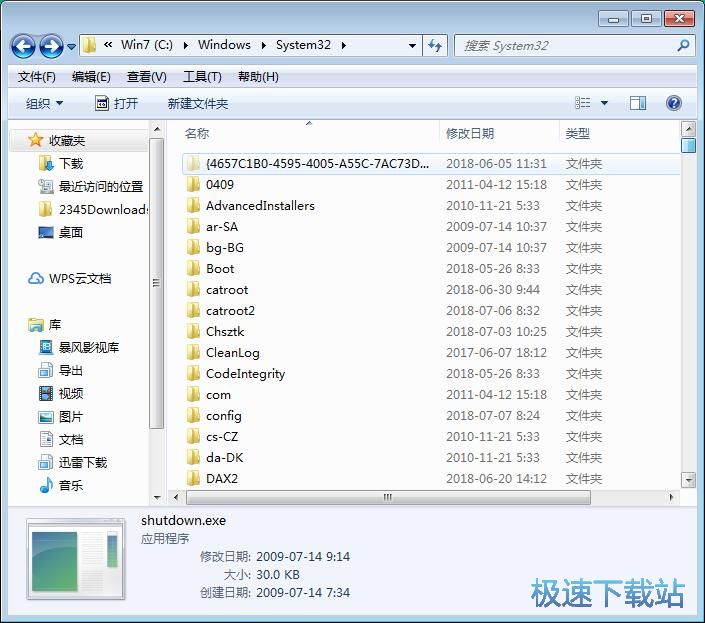
在System32文件夹中找到shutdown.exe。这个就是电脑系统关闭的程序。打开程序后电脑就会关机;
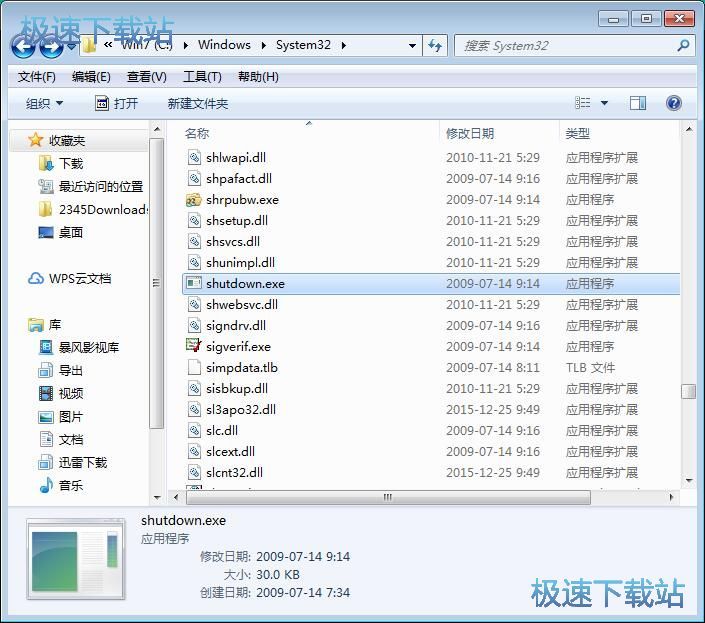
选中shutdown.exe这个文件,然后用鼠标右键点击文件,在右键菜单中点击发送到,在发送到选项中点击桌面快捷方式,就可以将关机程序发送到桌面快捷方式中;
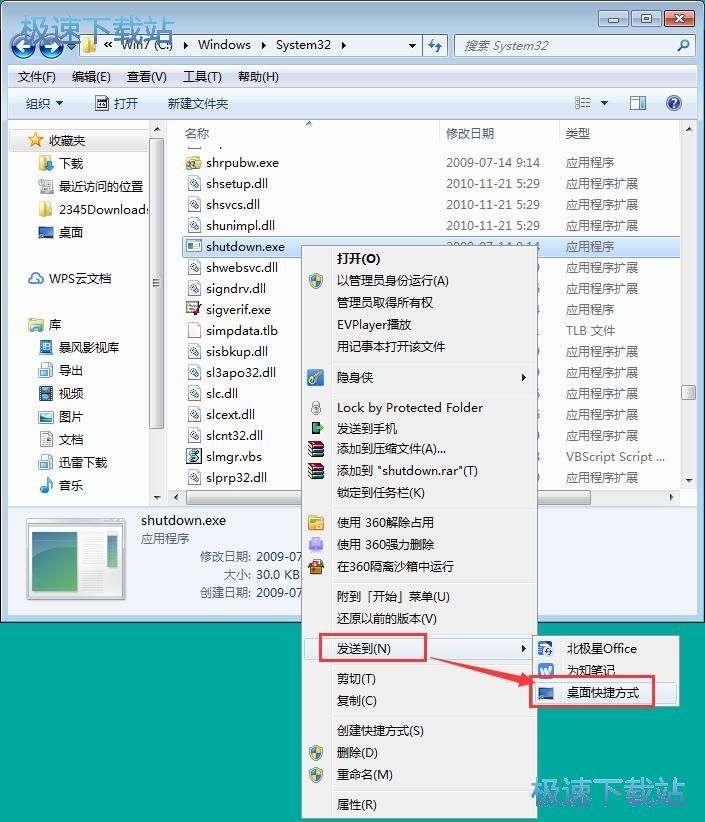
shutdown.exe快捷方式成功添加到桌面中,不过我们还需要对快捷方式的参数进行设置,才能将整个程序变成重启电脑按钮;

用鼠标右键点击shutdown.exe快捷方式,点击右键菜单中的属性,进入快捷方式属性设置;
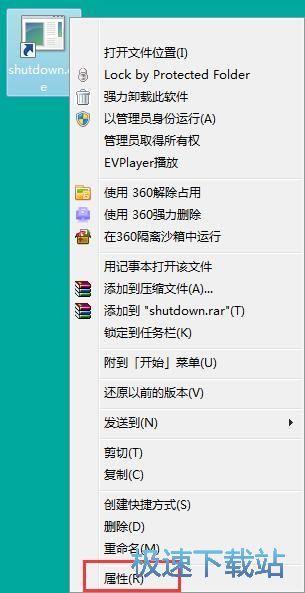
在shutdown.exe属性设置界面中,我们可以进行颜色、兼容性、安全、详细信息、以前的版本、常规、快捷方式、选项、字体、布局设置;
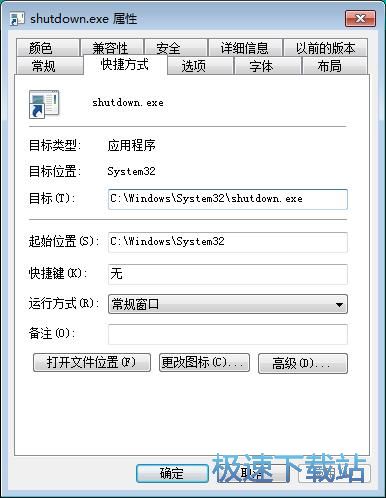
我们在快捷方式设置页面中的目标设置中输入“ -r -f -t 0”。注意空格不要漏掉。这样就可以将关机快捷方式设置成重启电脑快捷方式了;
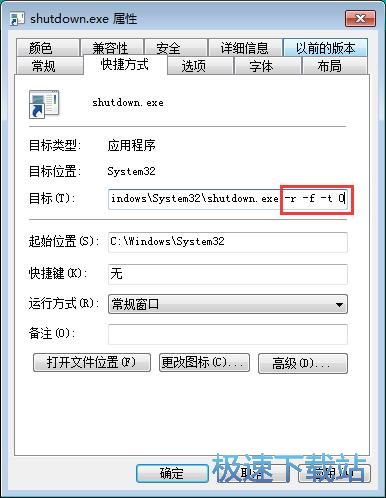
点击应用就可以将快捷方式的设置保存;
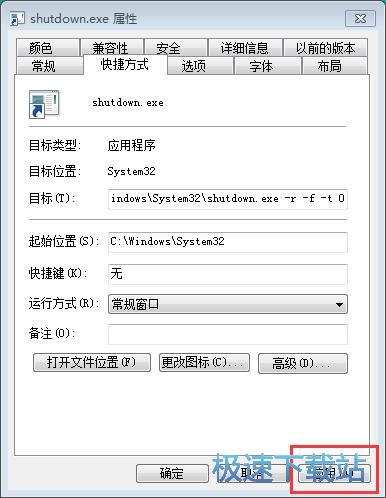
设置完成后,我们还可以对快捷方式进行重命名,就可以完成一件重启电脑功能的设置了。双击重启电脑快捷方式就可以重新启动系统了。

方法二:直接新建快捷方式
鼠标右键点击桌面,在桌面右键菜单中点击新建,在新建选项中点击快捷方式,新建一个桌面快捷方式;
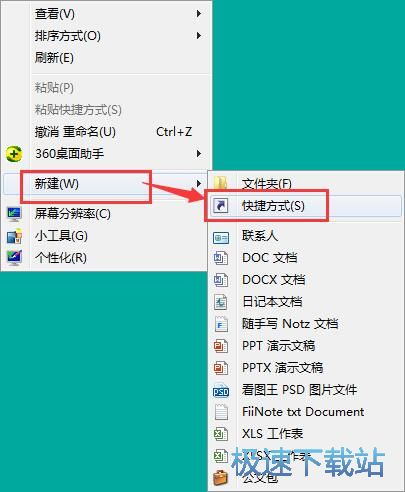
在桌面快捷方式设置界面中,我们要输入桌面快捷方式对象的位置。按照文件路径C:\Windows\System32\shutdown.exe输入。就可以将C盘中System32文件夹中的shutdown.exe文件设置为桌面快捷方式的对象;
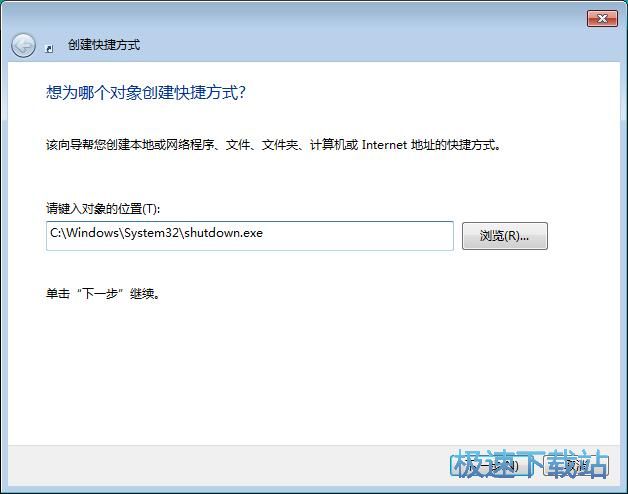
接下来我们要对快捷方式进行命名,极速小编输入了“一键重启”,然后点击完成,就可以完成桌面快捷方式创建;
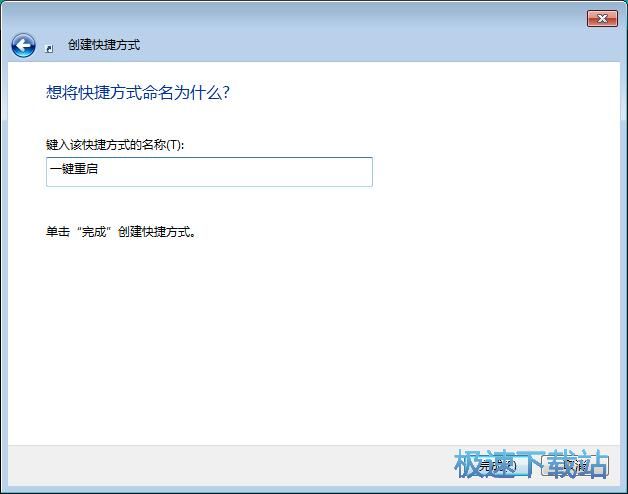
我们同样要对一键重启快捷方式的目标进行参数设置。在快捷方式目标路径中输入“ -r -f -t 0”,然后点击应用,就可以完成一键重启的桌面快捷方式添加。
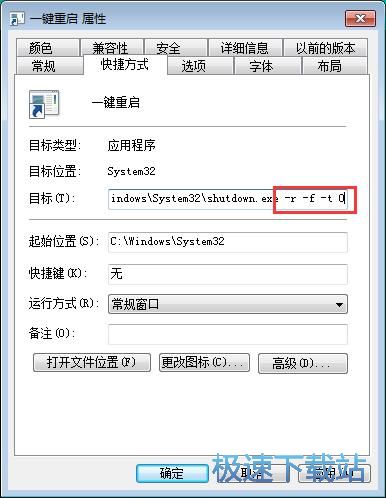
Windows7优化大师 1.81 官方版
- 软件性质:国产软件
- 授权方式:免费版
- 软件语言:简体中文
- 软件大小:5409 KB
- 下载次数:2853 次
- 更新时间:2019/4/1 3:47:08
- 运行平台:WinXP,Win7...
- 软件描述:软媒Windows7优化大师(Windows7 Master),简称Win7优化... [立即下载]
相关资讯
相关软件
- Win7双屏复制/双屏扩展设置教程
- windows7网卡自动关闭的解决方法
- win7系统怎么设置软件默认安装路径?
- 怎么设置电脑CPU频率?设置win7电脑CPU频率教...
- 怎么手动优化win7系统网络质量?win7网络优化...
- 怎么禁止win7系统来宾账号安装软件
- 怎么一键重启win7?win7添加一键重启快捷方式...
- win7系统电源按钮改成重新启动教程
- win7计算机网络位置盘符设置教程
- win7系统无法启动Security Center服务解决方...
- Win7删除远程桌面连接历史IP地址教程
- 怎么备份win7系统任务栏程序快捷方式?
- win7系统播放视频出现锯齿的解决方法
- 怎么清除win7右键发送到菜单无效项目?
- win7我的图片文件夹保存路径修改教程
- win7系统怎么设置新建文件默认名称?
- win7怎么快速批量重命名文件?
- win7系统查看电脑配置的两个方法
- Win7新建文本文档没有.txt怎么设置?
- win7系统预览文件内容教程











